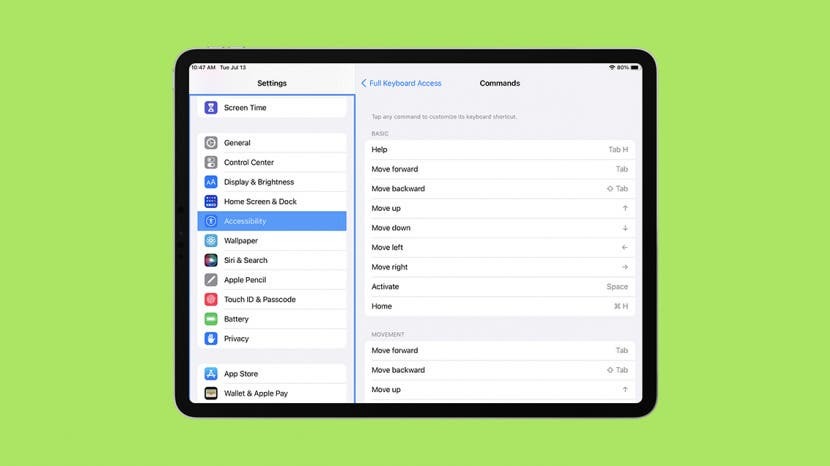
iPads sind großartige Werkzeuge für Unternehmen und Unterhaltung. Eine externe Tastatur kann Ihr iPad im Wesentlichen in einen Laptop verwandeln. Ich werde Ihnen die wichtigsten Apple-Tastaturkürzel beibringen, die auch auf einer Drittanbieter-Tastatur verwendet werden können. Ich werde Ihnen sogar beibringen, wie Sie mit iPad-Tastaturkürzeln in wichtigen Apps navigieren.
Springen zu:
- So aktivieren Sie Tastenkombinationen
- Grundlagen der iPad-Tastaturkürzel
- Verknüpfungen der Mail-App
- Verknüpfungen der Safari-App
- Notizen-App-Kurzbefehle
- Verknüpfungen der Kalender-App
- Verknüpfungen der Apple Maps-App
- Shortctus zum Bearbeiten von Text auf dem iPad
- Kurzbefehle für die Messenger-App
So aktivieren Sie Tastenkombinationen
Sobald Sie deine Tastatur mit deinem iPad gekoppelt, können Sie es zum Tippen verwenden. Um jedoch die folgenden Tastenkombinationen verwenden zu können, müssen Sie den vollständigen Tastaturzugriff aktivieren. Um mehr iPad-Tipps zu erfahren, registrieren Sie sich für unser kostenloses Tipp des Tages Newsletter.
- Offen Einstellungen.
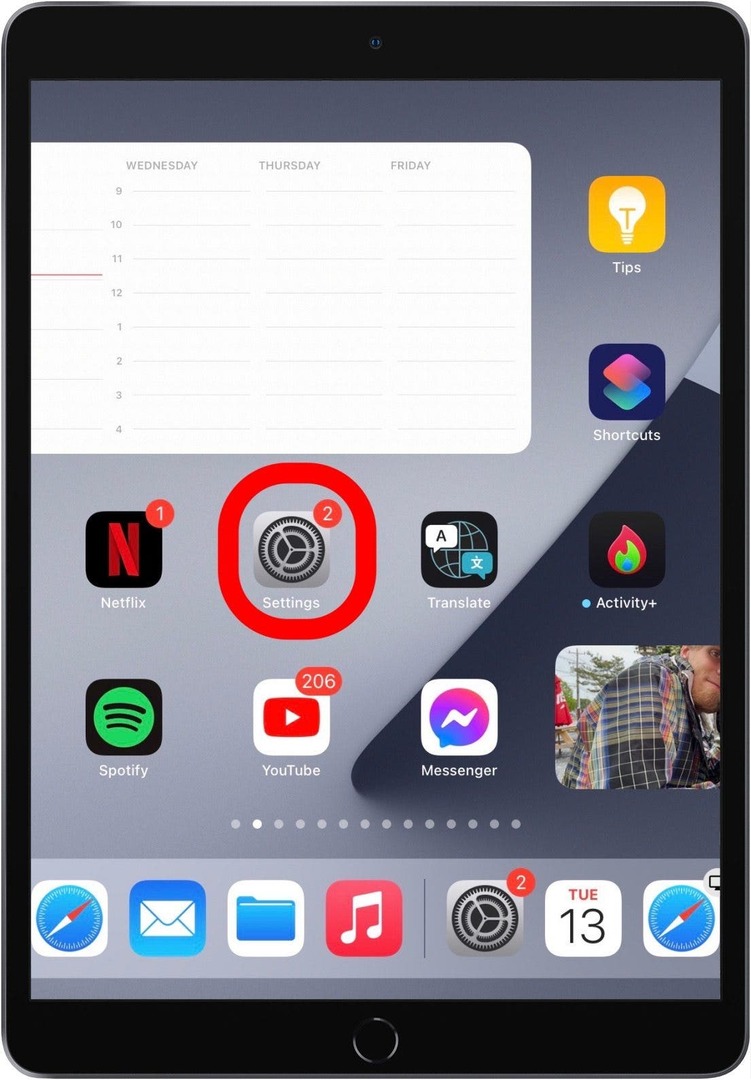
- Zapfhahn Barrierefreiheit.
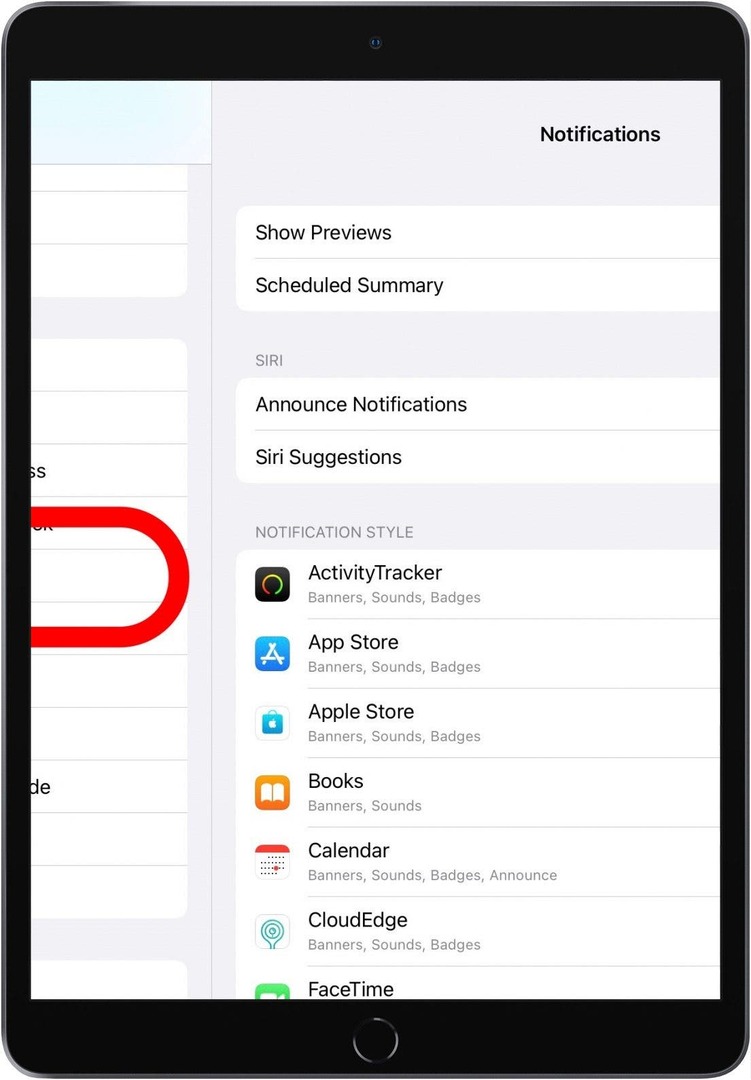
- Auswählen Tastaturen.
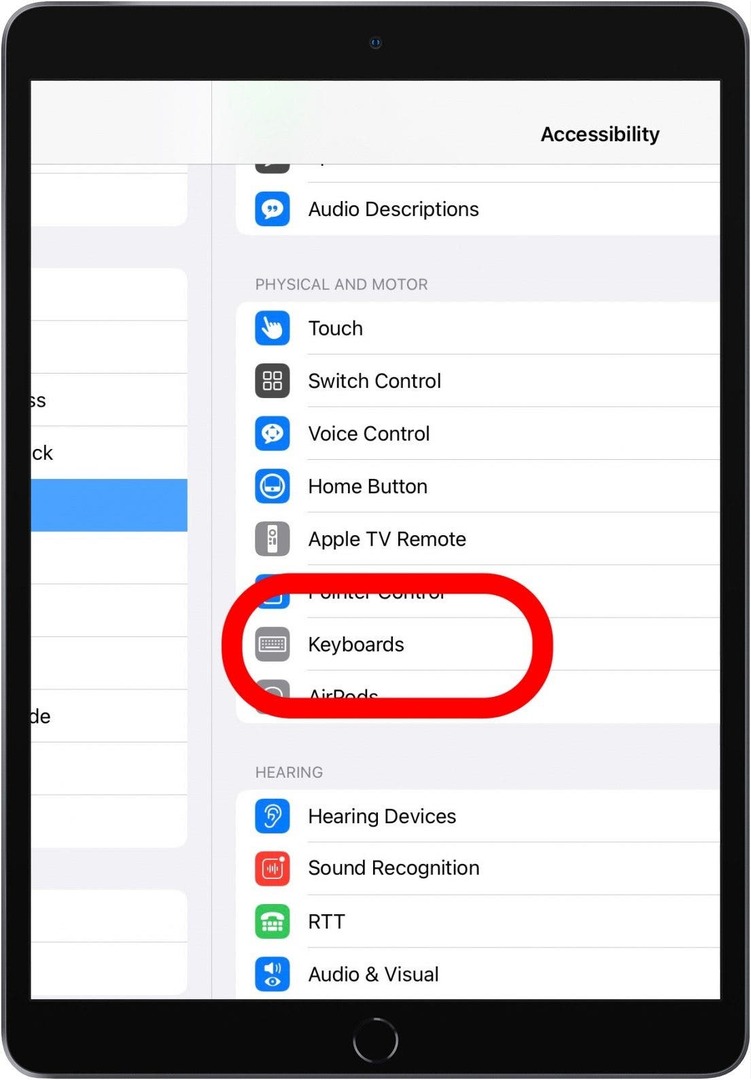
- Zapfhahn Voller Tastaturzugriff.
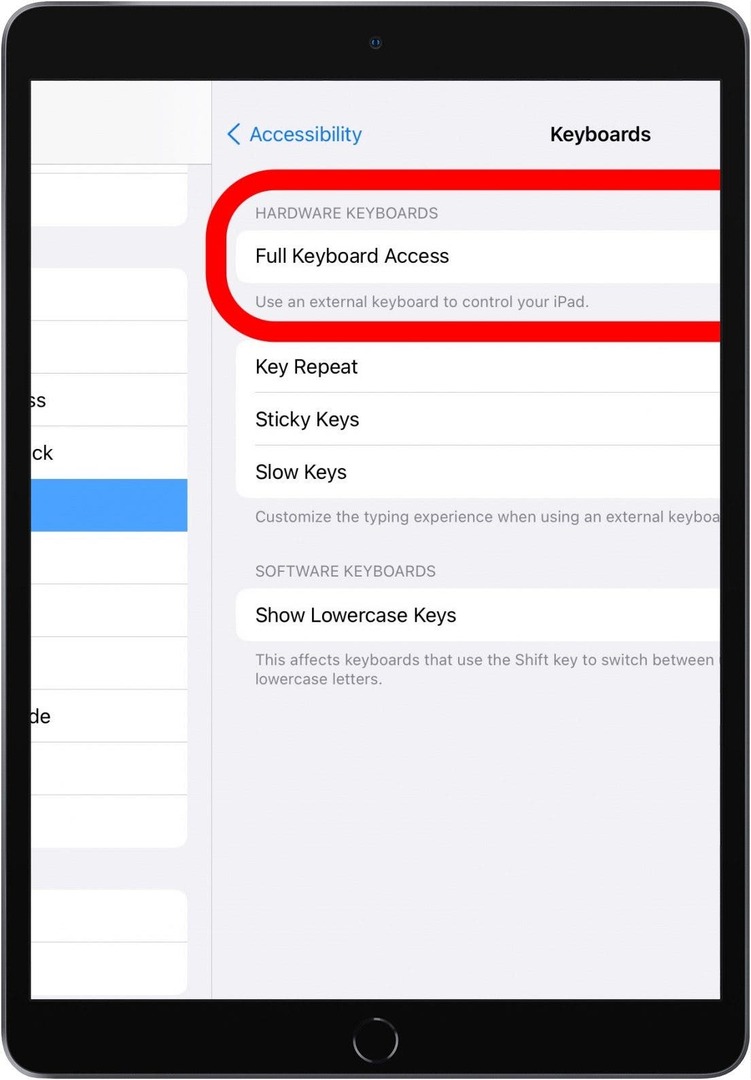
- Umschalten Voller Tastaturzugriff.
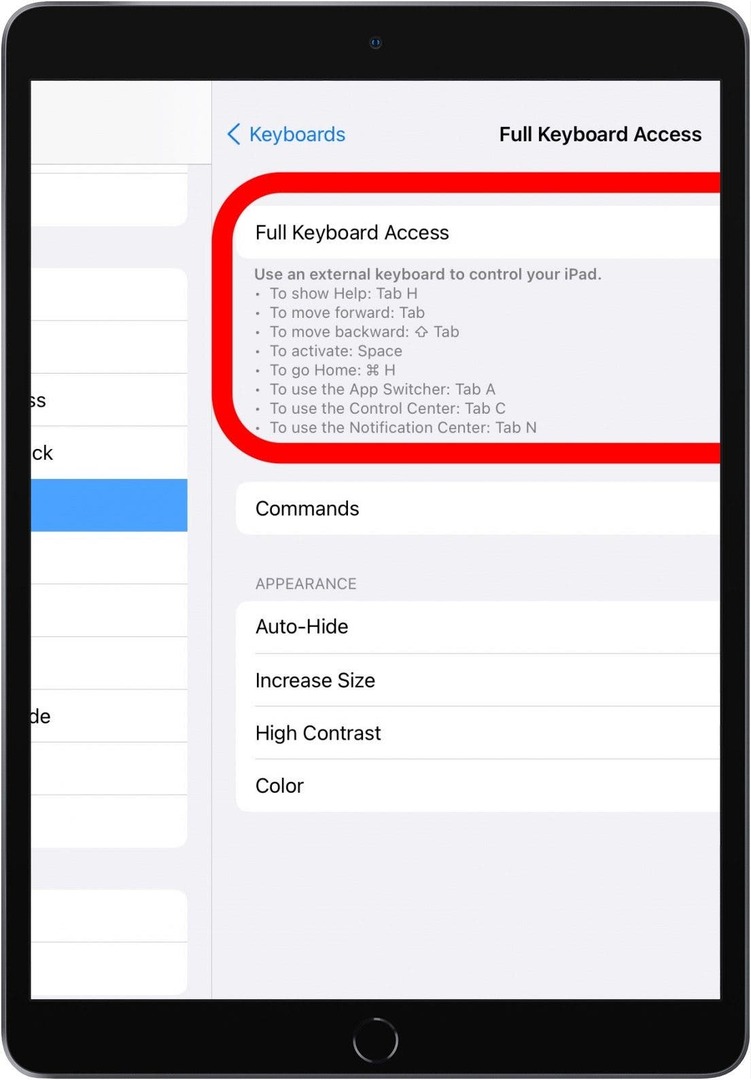
- Tippen Sie auf Befehle um verschiedene Verknüpfungen zu überprüfen und zu bearbeiten.
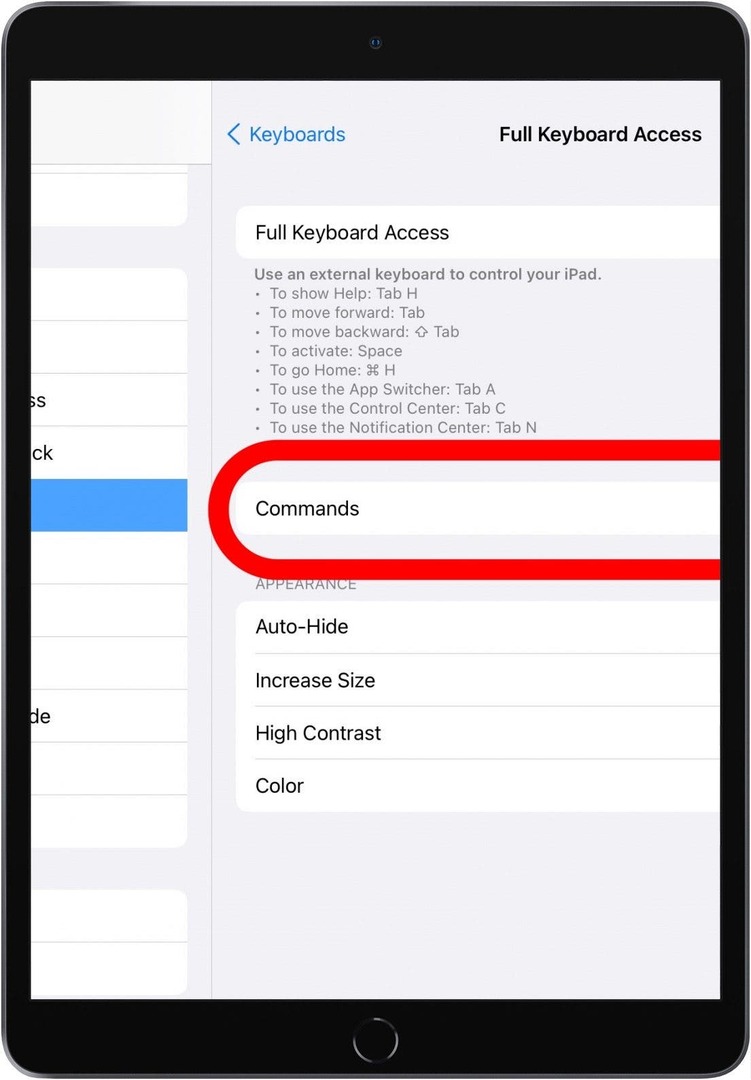
- Wenn Sie sich fragen, wie Sie Tastenkombinationen auf dem iPad löschen können, wählen Sie sie einfach unter. aus Befehle und tippen Sie auf Klar. Alternativ können Sie es in etwas ändern, das Sie nie versehentlich drücken werden.
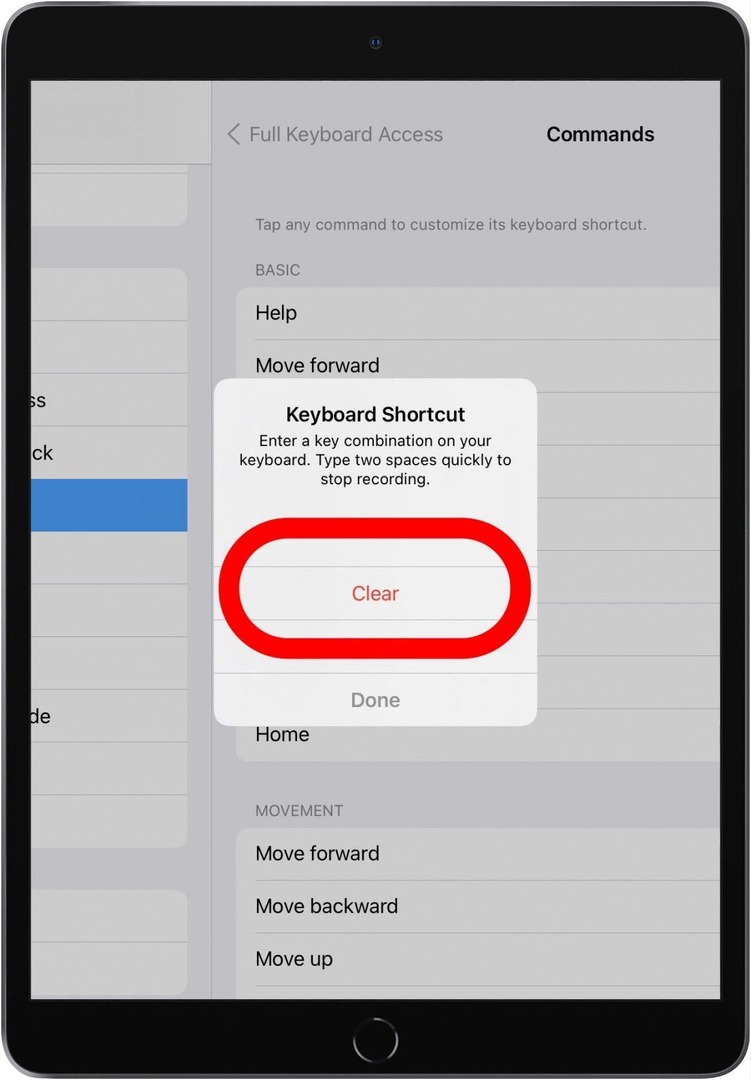
Grundlagen der iPad-Tastaturkürzel
Sobald der vollständige Tastaturzugriff aktiviert ist, können Sie mit der Verwendung von Tastenkombinationen beginnen. Wenn Sie mit den Tastenkombinationen von Apple vertraut sind, werden Sie diese schnell verstehen. Wenn Sie mit Apple-Geräten noch nicht vertraut sind, fragen Sie sich vielleicht: "Wo ist die Befehlstaste?"
Auf einer Apple-Tastatur befindet sich auf beiden Seiten der Leertaste eine Befehlstaste. Wenn Sie eine Tastatur eines Drittanbieters verwenden, kann die Alternative zur Befehlsschaltfläche rechts neben der Tastatur oder die nächste Schaltfläche nach unten sein. Je nach Tastatur funktionieren einige Tastenkombinationen möglicherweise nicht.
Sie können einige finden nützliche externe Tastaturkürzel hier, einschließlich einer Tastenkombination für die Home-Taste. Sie können Verknüpfungen auch direkt in Ihren iPad-Einstellungen anzeigen und sogar bearbeiten. Das Tolle an Verknüpfungen ist, dass sie Ihnen nicht nur beim Navigieren zwischen Apps helfen, sondern Sie können sie auch innerhalb von Apps verwenden.
Zurück nach oben
Mail-App-iPad-Shortcuts für externe Tastatur
Es gibt viele raffinierte externe Tastenkombinationen, die Sie in der Mail-App verwenden können. Wenn Sie eine Drittanbieter-App verwenden, denken Sie daran, dass es möglicherweise andere Verknüpfungen gibt. Denken Sie daran, dass Sie können andere E-Mail-Dienste innerhalb der Mail-App verwenden.
- Befehl + N: Öffne eine neue E-Mail
- Befehl + R: Auf eine E-Mail antworten
- Befehl + Umschalt + R: Allen auf eine E-Mail antworten
- Befehl + Umschalt + F: Eine Email weiterleiten
- Befehl + Umschalt + N: Erhalten Sie alle neuen E-Mails
- Befehl + Umschalt + L: E-Mail markieren
- Befehl + Umschalt + J: E-Mail als Junk-Mail markieren
- Befehl + Umschalt + U: E-Mail als ungelesen markieren
- Befehl + Pfeil nach unten: Nächste E-Mail anzeigen
- Befehl + Pfeil nach oben: Sehen Sie sich die vorherige E-Mail an
Während Sie eine E-Mail schreiben, können Sie auch diese iPad-Verknüpfungen verwenden:
- Befehl + Umschalt + D: Senden Sie die E-Mail
- Befehl + M: Minimieren Sie den Entwurf, ohne ihn zu senden
- Befehl + Wahl + B: Hinzufügen eines Empfängers zu Bcc
Safari App iPad Shortcuts für externe Tastatur
Safari ist der Apple-Standardbrowser, in dem Sie mit Tastenkombinationen navigieren können:
- Befehl + T: Öffne einen neuen Tab
- Befehl + W: Schließen Sie die aktuelle Registerkarte
- Strg + F: Öffnen Sie die Suchfunktion
- Befehl + L: Greifen Sie auf das Texteingabefeld zu
- Steuerung + Tab: Wechseln Sie zum nächsten geöffneten Tab
- Strg + Umschalt + Tab: Zum vorherigen geöffneten Tab wechseln
- Befehl + Umschalt + R: Öffnen Sie den Reader-Modus auf der aktuellen Seite
Die Leute fragen sich oft, wie man F auf dem iPad steuert. In diesem Fall verwenden Sie die Steuertaste. In anderen Apps müssen Sie stattdessen möglicherweise Befehl + F verwenden, genau wie auf einem Mac.
Zurück nach obenNotizen-App iPad-Kurzbefehle für externe Tastatur
Die Notizen-App ist unglaublich nützlich und kann Ihre Notizen auf allen Ihren Apple-Geräten synchronisieren. Nutzen Sie die Notizen-App auf Ihrem iPad mit diesen externen Tastenkombinationen voll aus:
- Befehl + N: Erstellen Sie eine neue Notiz
- Befehl + F: Finden Sie eine vorhandene Notiz
- Befehl + B: Geben Sie fetten Text ein
- Befehl + ich: Text kursiv schreiben
- Befehl + U: Unterstrichenen Text eingeben
- Befehl + Wahl + L: Checklistenfeld hinzufügen
- Befehl + Wahl + T: Schreiben Sie Text im Titelformat (H1)
- Befehl + Wahl + H: Schreiben Sie Text im Überschriftenformat (H2)
Kalender-App iPad-Kurzbefehle für externe Tastatur
Um schnell Ihren Zeitplan anzuzeigen und Ereignisse hinzuzufügen, sehen Sie sich diese Kalender-App-Verknüpfungen für das iPad an:
- Befehl +N: Füge eine neue Veranstaltung hinzu
- Befehl + T: Heute ansehen
- Befehl + F: Öffnen Sie die Suchfunktion
- Befehl + 1: Kalender in der Tagesansicht anzeigen
- Befehl + 2: Kalender in der Wochenansicht anzeigen
- Befehl + 3: Kalender in Monatsansicht anzeigen
- Befehl + 4: Kalender in der Jahresansicht anzeigen
- Befehl + R: Aktualisieren Sie Ihren Kalender
Apple Maps App iPad-Kurzbefehle für externe Tastatur
Apple Maps ist eine häufig übersehene App, die viel mehr kann, als Sie erwarten. Erfahren Sie mehr darüber in unserem Apple Maps-Anleitung, exklusiv erhältlich für Insider-Abonnenten.
- Befehl + F: Öffnen Sie die Suchfunktion
- Befehl + 1: Standardansicht verwenden
- Befehl + 2: Ansicht "ÖPNV" verwenden
- Befehl + 3: Satellitenansicht verwenden
Shortctus zum Bearbeiten von Text auf dem iPad
Unabhängig davon, ob Sie Text in Nachrichten, Mail, Safari, Notizen oder einer anderen App eingeben, können Sie mit den folgenden Verknüpfungen schneller bearbeiten:
- Befehl + A: Gesamten Text auswählen
- Befehl + C: Kopieren
- Befehl + V: Paste
- Befehl + X: Schneiden
- Befehl + Z: Rückgängig machen
- Befehl + Umschalt + Z: Wiederholen
- Wahl + Links: Bewegen Sie den Cursor ein Wort nach links
- Wahl + Rechts: Bewegen Sie den Cursor ein Wort nach rechts
- Wahltaste + Umschalttaste + Pfeil nach links: Wählen Sie das vorherige Wort aus
- Wahltaste + Umschalttaste + Rechtspfeil: Wählen Sie das nächste Wort aus
Messenger-App-iPad-Kurzbefehle für externe Tastatur
Schließlich ist eine großartige Verknüpfung innerhalb der Nachrichten-App Befehl + Aufwärts-/Abwärtspfeil. Mit diesen können Sie zwischen Nachrichtenkonversationen wechseln.
Zurück nach obenJetzt wissen Sie, wie Sie grundlegende Tastenkombinationen in den Apps auf Ihrem iPad verwenden. Die meisten integrierten und Drittanbieter haben ihre eigenen externen Tastaturkürzel, die Ihnen beim Navigieren helfen. Als nächstes schau dir diese an iPad-Tastaturen und Zubehör um dein iPad-Spiel zu verbessern.